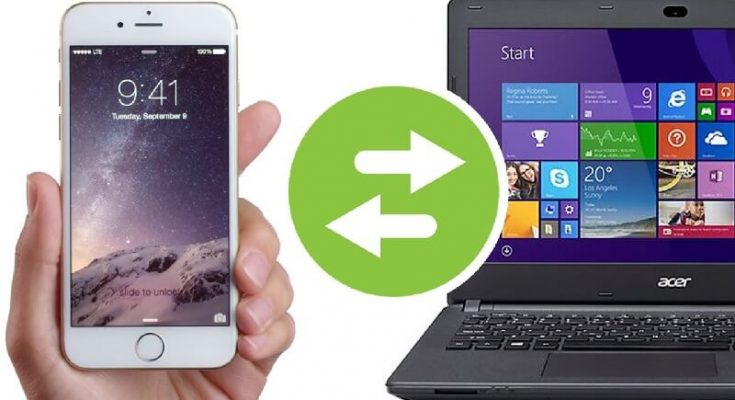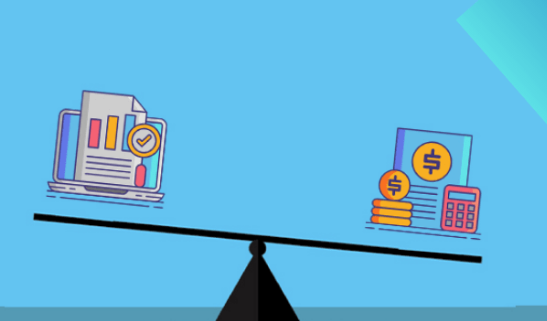Tuy nhiên, trên thị trường công nghệ hiện nay có khá nhiều hãng máy tính và điện thoại. Vậy nên, việc sử dụng điện thoại iPhone, nhưng laptop của lại là hãng Dell, Acer là điều thường thấy.
Công nghệ ngày càng phát triển. Việc lưu trữ thông tin trên máy tính hay điện thoại trở nên dễ dàng hơn với việc lưu trữ bằng giấy. Bên cạnh đó, việc lưu trữ bằng giấy không chỉ khó bảo quản mà còn góp phần gây ô nhiễm môi trường.
Tuy nhiên, trên thị trường công nghệ hiện nay có khá nhiều hãng máy tính và điện thoại.
Vậy nên, việc sử dụng điện thoại iPhone, nhưng laptop của lại là hãng Dell là điều thường thấy.Hiểu được điều đó nên các công ty công nghệ cho ra đời nhiều công cụ cũng như ứng dụng giúp bạn kết nối iphone với máy tính dễ dàng và thuận tiện hơn.
Cùng tìm hiểu các cách để lưu trữ dữ liệu dễ dàng, thuận tiện hơn nhé!
1. Kết nối iphone với máy tính bằng iTunes
Phần mềm iTunes là công cụ được Apple thiết kế giúp kết nối iPhone và máy tính. Phần mềm này tăng độ bảo mật khi kết nối iPhone với máy tính của bạn. Không giống như các dòng điện thoại Android chỉ cần cắm dây cable để kết nối điện thoại và máy tính, với iPhone bạn phải cài đặt iTunes trên máy tính trước đã.
Không khó để người dùng cài iTunes trên máy tính, bởi lẽ phần mềm này có thể hoạt động tốt trên hầu hết các máy tính hiện nay, kể cả 1 số máy tính đời cũ. Sau khi đã cài iTunes trên máy tính, người dùng cần chuẩn bị sợi dây cable iPhone chuẩn để có thể kết nối điện thoại iPhone với máy tính. Nếu chưa thể thực hiện, các bạn hãy làm theo những hướng dẫn ngay sau đây.
Bước 1: Download và cài đặt phiên bản iTunes mới nhất.
Lưu ý: Nếu như trên máy tính của bạn đã cài đặt iTunes phiên bản cũ, bạn có thể lựa chọn:
– Gỡ bỏ và cài đặt mới hoàn toàn ứng dụng iTunes.
– Hoặc cập nhật trực tiếp từ phiên bản có sẵn.
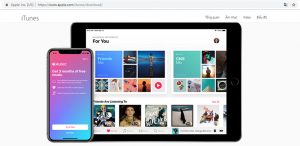
Bước 2: Bạn kết nối máy tính với điện thoại iPhone và iPad.
– Chọn Tin cậy để cho phép kết nối với máy tính
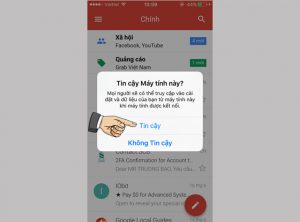
Giao diện chính của iTunes

2. Kết nối máy tính với iphone bằng iFunbox
Ngoài việc sử dụng iTunes làm phương tiện kết nối giữa điện thoại iPhone và latop thì còn có một công cụ khác là iFunbox và iTools.
iFunbox là gì?
iFunbox là một phần mềm miễn phí, cung cấp cho người dùng iOS một giải pháp đơn giản mà hiệu quả để theo dõi, tổ chức, quản lý, truy cập và sử dụng các tài liệu của các thiết bị Apple.
Các bước kết nối máy tính với iphone bằng iFunbox
Bước 1: Hãy tải phần mềm iFunbox nếu như máy bạn chưa có nhé.
Bước 2: Cài đặt iFunbox
– Click vào iFunbox_setup.
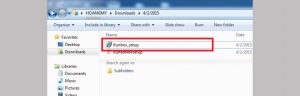
Chọn Run.
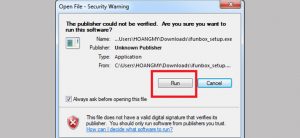
Chọn Finish.
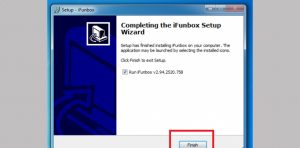
Đây là biểu tượng của iFunbox trên màn hình.

Đây là giao dện iFunbox.

3. Kết nối iPhone với máy tính bằng dây cáp USB
Đầu tiên: Mở ứng dụng iTunes trên máy tính.
Tiếp theo: Sử dụng dây Cable kết nối iPhone với máy.

Tiếp đến: Xác nhận độ tin cậy của máy tính với iPhone của bạn >> Tin cậy (Trust).
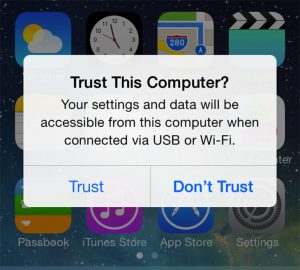
Sau đó: Sẽ xuất hiện thông báo về iCloud.
– Nếu là máy tính cá nhân bạn có thể download toàn bộ dữ liệu trên iCloud về máy tính.
– Còn nếu sử dụng máy tính công cộng thì hãy chọn Remind me later để không tải các dữ liệu cá nhân này.

Cuối cùng: Để xem iPhone của bạn trên iTunes, hãy nhấn vào iPhone.
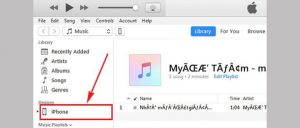
Bạn có thể chọn các mục Music, Movie, TV Shows … đồng thời có thể copy, gửi – nhận file giữa iPhone và máy tính.
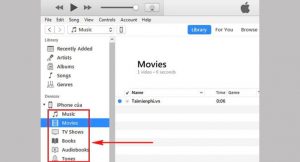
4. Kết nối iPhone/iPad với máy tính qua Wifi bằng Air Transfer
Ứng dụng Air Transfer là công cụ giúp người dùng có thể chia sẻ tập tin từ máy tính của mình đến iPhone/iPad. Ứng dụng này không bị giới hạn dung lượng hay tốc độ. Nên dễ dàng quản lý file trên giao diện web đồng thời giúp quản lý văn bản, phát video, nhạc và lướt web một cách dễ dàng. Sử dụng Air Transfer bạn sẽ không cần sử dụng đến cable nối. Nhưng vẫn nhận dược dữ liệu gửi từ máy tính vào iPhone thông qua tin hiệu wifi sẵn có.
Để kết nối iPhone/iPad với máy tính qua wifi bằng Air Transfer trước hết bạn đọc cần tải về và cài đặt ứng dụng phiên bản mới nhất trên App Store.
Lưu ý: Để sử dụng được tính năng này thì iPhone/iPad của bạn và máy tính phải cùng kết nối vào một mạng wifi (chung dải IP).
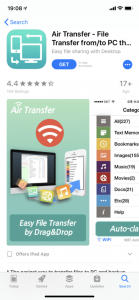
Khởi động ứng dụng Air Transfer lên và nhấn vào biểu tượng wifi như hình dưới đây.
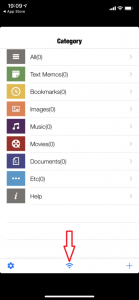
Trên màn hình ứng dụng Air Transfer, các bạn hãy chú ý tới địa chỉ IP và ghi nhớ dãy địa chỉ này.
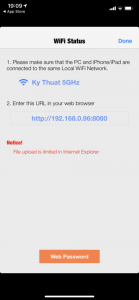
Sử dụng trình duyệt web bất kỳ, các bạn nhập địa chỉ IP xuất hiện trên màn hình iPhone/iPad ban nãy vào thanh address để bắt đầu chia sẻ file.

Ở đây bạn đọc có thể chia sẻ ghi chú bằng cách nhập văn bản vào mục Add Memo và nhấn vào biểu tượng dấu “+“, thêm các địa chỉ trang web tại mục Add Bookmark hoặc các tập tin khác bằng cách kéo và thả vào ô Upload file.
Kiểm tra lại trên iPhone và những tập tin chia sẻ qua máy tính, iPhone/iPad đã nhận được hết một cách nhanh chóng.

Ngoài ra, bạn có thể chuyển sang tab Camera Roll để có thể truy xuất và tải các dữ liệu ảnh, video về máy tính của mình.
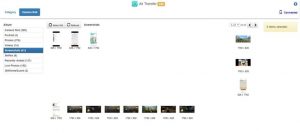
Giờ đây, bạn có thể dễ dàng lưu trữ dữ liệu và bất cứ những gì cần thiết từ điện thoại sang máy tính dễ dàng mà không cần phải nhờ đến các công cụ phức tạp. Và đặc biệt bạn cũng không cần phải đi đến cửa hàng điện tử để nhờ cài đặt nữa. Bởi vì các thao tác trên cực kỳ đơn giản để thực hiện.
Tuy nhiên, trong quá trình lưu trữ dữ liệu. Bạn nên kiểm tra đầy đủ các thông tin trên máy tính như phần mềm, ổ đĩa…. Để đảm bảo rằng máy tính của bạn đủ dữ liệu quá trình thực hiện lưu trữ nhé!
Như vậy, trên đây chúng tôi đã giới thiệu xong với các bạn các cách kết nối iPhone/iPad với máy tính bằng nhiều công cụ khác nhau.
Bên cạnh đó, còn có các công cụ khác. Bạn có thểtải thêm ứng dụng có tính năng tương tự như WeTransfer for iOS để trang bị thêm cho mình một công cụ truyền tải dữ liệu nữa nhé.
Hãy thử một trong các cách trên để lưu trữ thông tin của mình nhé!!!
Chúc các bạn thành công !